Jei norite pamatyti, kada jūsų draugai paskutinį kartą buvo prisijungę prie „Facebook“, galite patikrinti jų veiklą platformoje. Bet kodėl vieni draugai gali matyti aktyvumą, o kiti ne? Jei norite sužinoti, atėjote į reikiamą vietą. Šiame straipsnyje paaiškinsime, kaip aktyvi būsena veikia „Facebook“ ir „Messenger“.
kodėl „Disney plius“ yra toks lėtas

Kaip sužinoti, kada kas nors buvo aktyvus „Facebook“.
Kartais reikia išsiaiškinti, ar kas nors yra aktyvus „Facebook“. Tai ypač aktualu, jei į klausimą ar pasiūlymą reikia atsakyti iš karto. Taip galite sužinoti, ar kas nors neseniai buvo prisijungęs ir aktyvus „Facebook“:
- Eikite į savo pagrindinį puslapį spustelėję namo piktogramą.
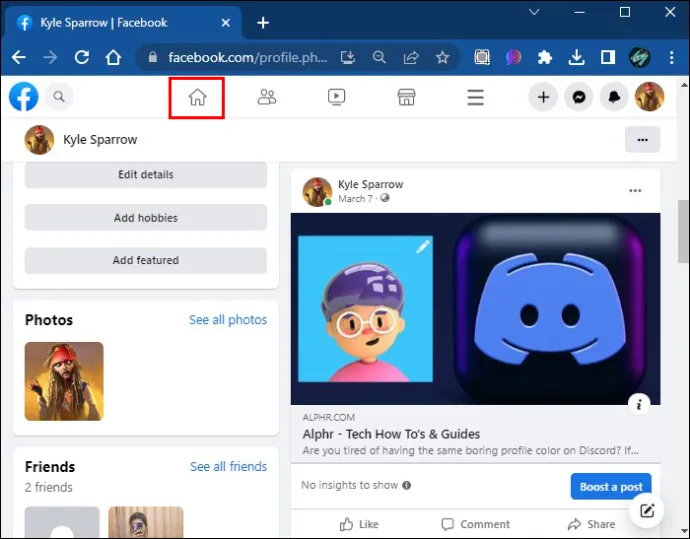
- Ekrano dešinėje pamatysite kontaktų langą.
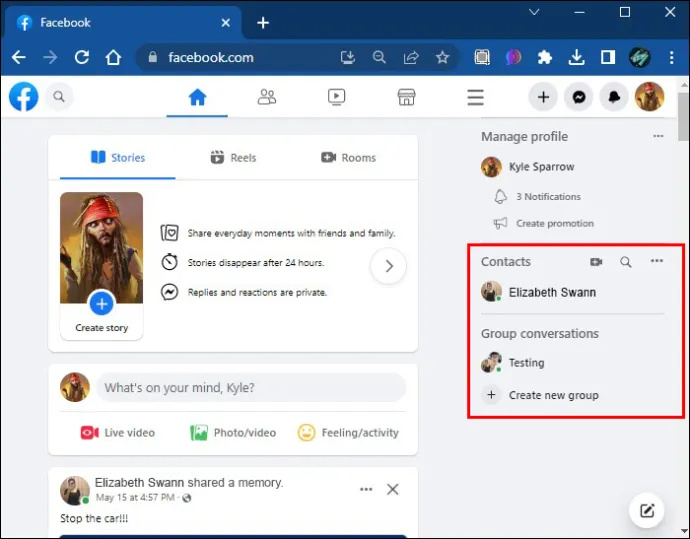
- Šiame sąraše galite rasti žmonių su žaliais taškais, kurie yra prisijungę arba neseniai aktyvūs, taip pat jų aktyvumo laiką.
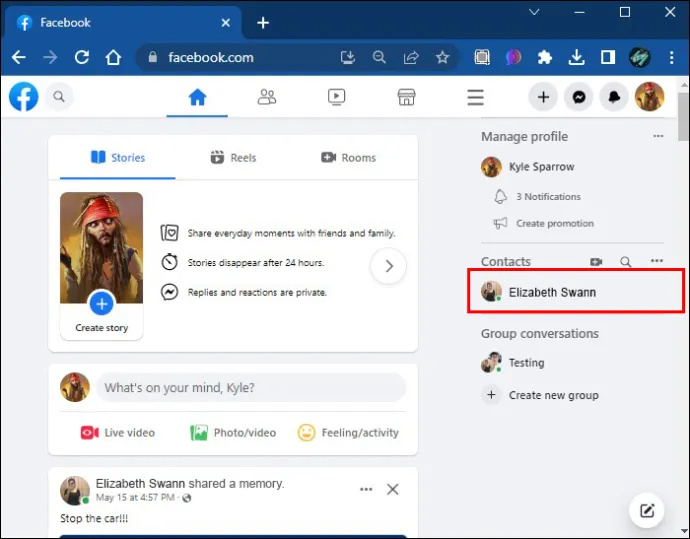
- Jei nematote žalio taško, tai reiškia, kad jų aktyvi būsena išjungta.
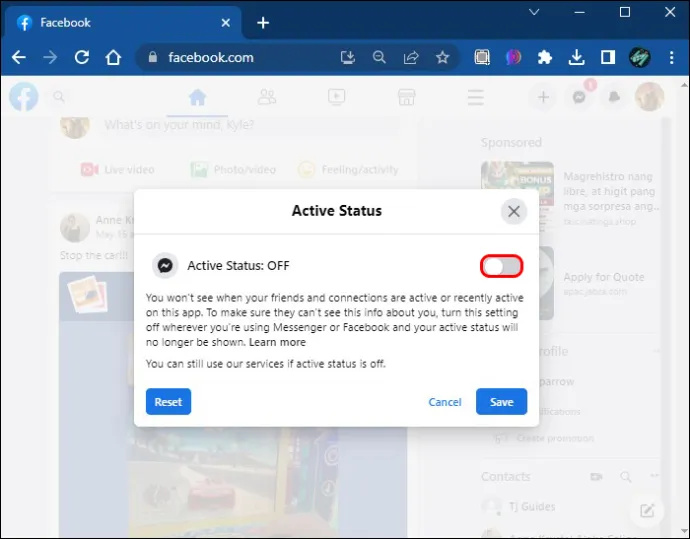
Galite matyti, ar jūsų kontaktai paskutinį kartą buvo aktyvūs, tik jei esate įjungę „Aktyvi būsena“. Jį galite įjungti tiesiog kontaktų lange spustelėję parinkčių mygtuką.
Kaip sužinoti, kada kas nors buvo aktyvus „Facebook Messenger“.
Norėdami sužinoti, ar jūsų „Facebook“ draugai prisijungę prie „Messenger“, tiesiog atlikite šiuos veiksmus:
- Atidarykite „Facebook Messenger“ programą savo telefone.

- Spustelėkite piktogramą „Messenger“, esančią ekrano viršuje. Čia galite matyti visus aktyvius žmones pagal žalią tašką šalia jų piktogramos.
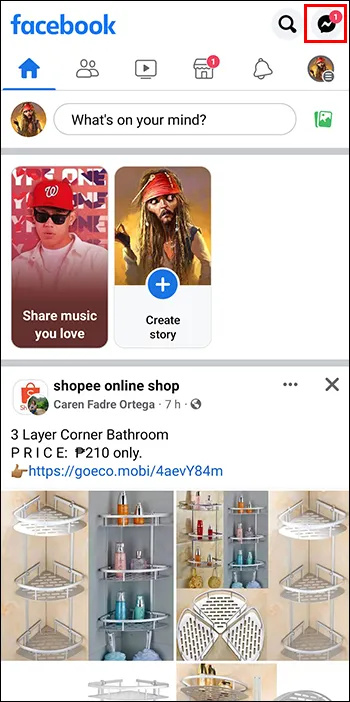
- Jei šalia nuotraukos nėra žalio taško, tai reiškia, kad jo veiklos būsena išjungta.
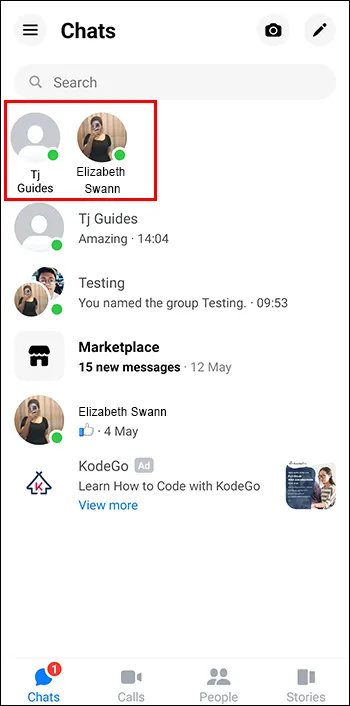
„Facebook Messenger“ taip pat turite įjungti veiklos būseną. Štai kaip tai daroma:
- Spustelėkite savo profilio nuotrauką ir eikite į „Nustatymai ir privatumas“.
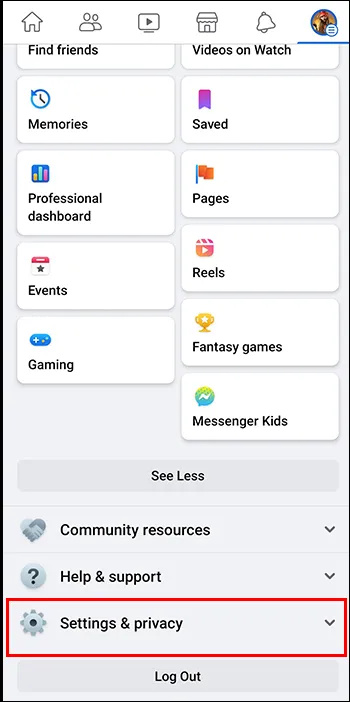
- Spustelėkite „Nustatymai“.
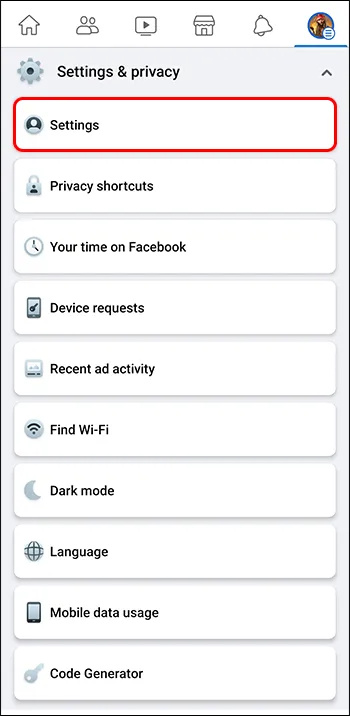
- Raskite parinktį „Aktyvi būsena“.
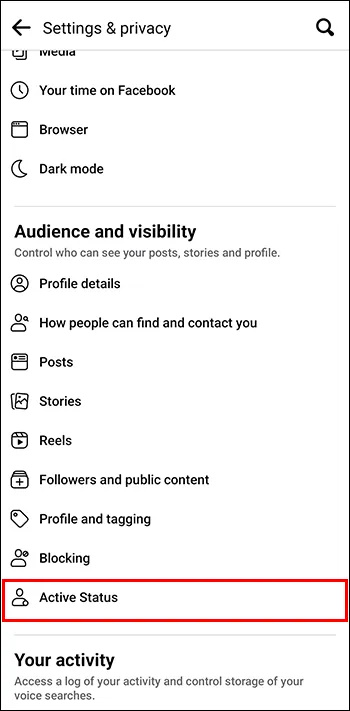
- Kai spustelėsite šią parinktį, atsidarys kitas langas. Pažymėkite parinktį „Rodyti, kai esate aktyvus“.
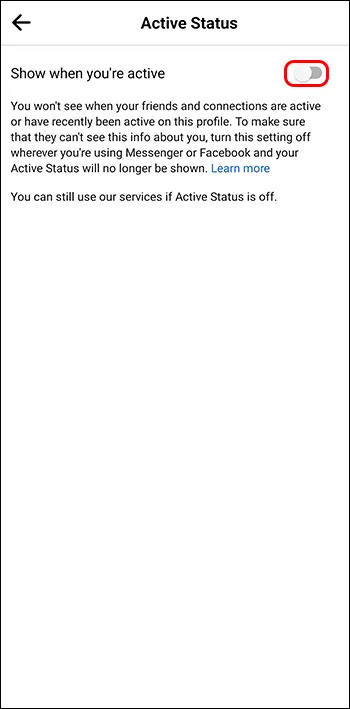
„Facebook“ negalite matyti veiklos būsenos, jei nesate atitinkamo vartotojo draugai. Vienintelis būdas patikrinti asmens, kuris nėra jūsų draugų sąraše, būseną, yra tai, jei anksčiau kalbėjotės.
Kodėl kai kuriems draugams nerodomas paskutinis aktyvus
Jei susimąstėte, kodėl nematote kai kurių draugų veiklos būsenos, yra trys galimi paaiškinimai.
Aktyvi būsena buvo išjungta
Tai turbūt dažniausia priežastis, kodėl nematote, ar jūsų draugas yra prisijungęs. Naudotojai dažnai išjungia veiklos būseną dėl paprastos priežasties, nes nenori, kad kiti žinotų, ar jie yra prisijungę, ar ne. Norint išjungti veiklos būseną, reikia išjungti parinktį „Rodyti, kai esate aktyvus“. Ir, kaip paaiškinta, jei nematote jų prisijungimo būsenos, jie taip pat nemato jūsų būsenos. Kartais vartotojai tiesiog nori likti neprisijungę ir praleisti kokybišką laiką nesinaudodami socialine žiniasklaida. Tokiu atveju būsenos išjungimas padės.
Vartotojas jus užblokavo
Jei asmuo jus užblokavo, jums tampa nepasiekiama ne tik veiklos būsena, bet ir jo istorijos, profilio nuotrauka ir kt. Negalėjimas matyti kieno nors profilio nuotraukos yra didelis rodiklis, kad esate užblokuotas.
Jei vis dar nesate tikri, ar buvote užblokuotas, ar ne, galite pabandyti paskambinti tam kontaktui per vaizdo pokalbį. Jei tai jūsų nesusieja, jūs beveik neabejotinai buvote užblokuotas.
Neaktyvus „Facebook“.
Trečia galima priežastis yra ta, kad vartotojas ilgą laiką nesinaudojo „Facebook Messenger“. „Facebook“ rodo tik tai, kada vartotojai paskutinį kartą buvo aktyvūs per 24 valandas. Ir jei vartotojas buvo neaktyvus ilgesnį laiką, jo būsena nebebus rodoma.
Kaip sužinoti, ar žinutė buvo gauta
Kai siunčiate kam nors žinutę, o jis neatsako, tai nebūtinai reiškia, kad jis jus užblokavo arba nepasiekiamas. Turite patikrinti pranešimo būseną, kad sužinotumėte, ar gavėjas gavo pranešimą. Galite pamatyti, kokius etapus jūsų žinutė gavo kitas vartotojas, tiesiog žiūrėdami į pranešimo būseną.
Kai išsiųsite pranešimą, šalia jo bus rodomas pilkas tuščias apskritimas, ty jie jo negavo. Jei jūsų ryšys buvo sėkmingas ir žinutė buvo išsiųsta iš jūsų telefono, dabar apskritimas bus pažymėtas. Kai gavėjas gaus pranešimą, apskritimas taps mėlynas. Galiausiai, kai jie atidarys pranešimą, šalia pranešimo pasirodys maža jų profilio nuotraukos piktograma. Tai dar nereiškia, kad vartotojas perskaitė pranešimą, bet tiesiog atidarė pokalbį ir jį pamatė.
Kas nutinka, kai įjungta aktyvi būsena
Kai būsite aktyvi, jūsų draugai ir kontaktai „Facebook“, „Instagram“ ir „Messenger“ matys žalią tašką, žinos, kad esate prisijungę ir kada paskutinį kartą prisijungėte prie interneto. Tačiau šio nustatymo išjungimas vienoje programoje nereiškia, kad ir programos bus atjungtos. Pavyzdžiui, jei išjungsite veiklą „Facebook“, „Messenger“ ryšiai vis tiek rodys, kad esate prisijungę.
laimėti 10 start meniu neveikia
„Facebook“ puslapių aktyvi būsena
Žalias „Facebook“ puslapių taškas skiriasi nuo jungčių ir kontaktų taško. „Facebook“ puslapiai, kurie yra prisijungę, neseniai buvo aktyvūs arba greitai reagavo į bet kokią sąveiką, jūsų „Facebook“, „WhatsApp“ ir „Messenger“ turės žalią tašką. Skirtingai nei kontaktų atveju, Facebook puslapio žalias taškas gali būti matomas net ir neįjungus aktyvios būsenos.
Žmonės yra socialinės būtybės
Žinojimas, ar kas nors yra prisijungęs prie socialinių tinklų, gali būti labai naudingas. Jei jums ko nors reikia nedelsiant, jo internetinė būsena jums praneš, ar jis pasiekiamas, ar ne. Žmogaus prigimtyje yra bendrauti ir bendrauti. Šios programos padeda jums tai padaryti. Nesvarbu, ar asmuo yra pakeliui, ar kitame pasaulio krašte, visada galite su juo pasikalbėti naudodami pokalbių programas. Žinojimas, ar kas nors yra prisijungęs, gali nuraminti dėl įvairių priežasčių, ypač jei asmuo, su kuriuo kalbate, nėra jūsų fizinis draugas. Taigi, matydami juos internete, žinote, kad jie yra tinkami ir jums tinka.
Ar dažnai tikrinate, ar kontaktai yra prisijungę? Ar kada nors pasinaudojote kokiu nors iš straipsnyje pateiktų patarimų ir gudrybių? Praneškite mums toliau pateiktame komentarų skyriuje.









